インクジェットプリンターを買い換え [パソコン]
HDDを再利用 [パソコン]
仕事でPCは使っていますが、PCがらみの仕事ではないので仕事先にPCに詳しい人は皆無です。
そのため、PC関係の一般的な知識は、日経BP社なので内容は少々固いですが、この雑誌から得ています。
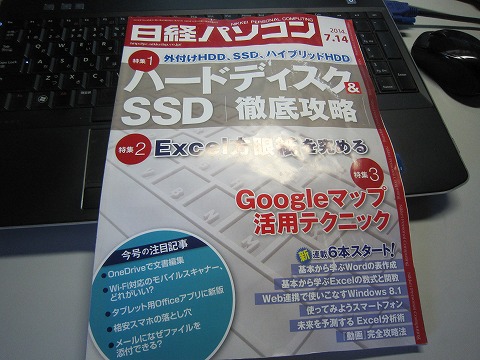
先日ブログにアップしましたが、ノートパソコンのHDDをSSDに交換しました。

交換して余ったHDDは使い道が無くAmazonの空箱の中に仕舞い込みました。
話は戻って、日経パソコンを読んでいると・・・・。

『タイムリーだねぇ。』
と言うか、ノートパソコンのSSD化も”日経パソコン”を読んでいて洗脳された感が強いんですね~。(笑)
しかも、SSDは使用頻度で寿命があって、あまりデータをたくさん詰め込まず、あまり使わないデータは他に保存した方が良い。とかも書いてある。 (汗)
掲載されている型番をAmazonに入力して検索すると、¥1,845。
迷わず”ポチッ”ちゃいました。
最近、”ポチり癖”が付いちゃったみたいで、気を付けなきゃな。と思っていた矢先の出来事。
いくら値段が安くてハードルが低いからって言っても、まさにAmazonの思うつぼ。 (ーー;)
で、『キャンセルしちゃおうかなぁ~。』 なんて思い始める前に届く。
翌日届く。
しかも、午前中に届く。(爆)
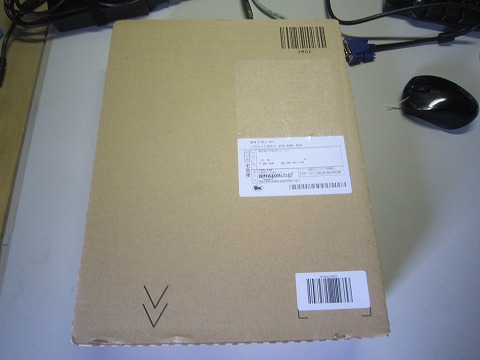
今回は、中身に比べて大きめの箱で届いた。 (^_^)
Amazonで頼むと、だいたい大きめの箱で届くね。
毎回注文する度に、どれだけ大きい箱で届くかワクワクしてしまう自分はAmazon中毒だろうか?
さっそく、梱包の箱を開けた製品の箱は、普通の大きさだ。(笑)

箱を開けて製品を取り出すと、 「でかっ!」

そんなことは、ありません。
カメラのいたずら。 遠近法で近くのモバイルボックスが大きく写っているだけです。
スライド式のロックスイッチを”OPEN”にして、本体をスライド。
フタが開いたところで、余っていたHDDをセット。 普通の大きさでしょ。
作業はこれで終わり。

大きさは普通の、持ち運び用のHDDと同じくらい。
さっそく、ノートパソコンにつないで、使ってみた。

OSが入っている前のデータを消去してなかったので最初はHDDを認識せず、コントロールパネルのコンピュータの管理→ディスクの管理で初期化をしてから使います。
ちょっと短めだけどUSBケーブルも付属しているので、ケーブルを持ち歩く必要がなく便利。
余ったHDDを無駄にせずにすみましたとさ。
ハードディスクをSSDにしてみた。 速かった! [パソコン]
6月17日の深夜、ネットでAmazonを眺めていたら、つい”ポチって”しまった品物。↓
https://twitter.com/torikama43/status/478905840003334145
納期が7月7日だったのですが、予定よりかなり早く今日届きました。

Amazonはいつも大袈裟すぎるパッケージで届きますが、、今回もどんだけ大袈裟なパッケージで届くのか楽しみにしていたんですが、
いたって普通。 (つまらん!)
注文したのは、SSD(ソリッド・ステート・ドライブ)
ノートパソコンのHDD(ハードディスク)を交換しちゃいます。

容量は512GB。 Amazonで23,198円。
SSDもホント、値段が下がりましたね。
パッケージを開けて、中身を確認。

デザインががお洒落でなぁ。
今回、ノートパソコンのHDDをこのSSDに交換するんですが、交換するためにはHDDのデータををまるごとSSDにコピーしなくちゃいけない。
そこで、活躍するのがこれ! ↓

去年の冬、今のHDDの前に入っていたHDDから異音がしてきたので交換したんですが、その時に買いました。
PCの知識がまったく無くても、コピーができる、楽ちんマシン。
これを使えば、HDD→SSDのコピーも一発でできちゃう。
SSD交換のハードルを下げてくれました。
と、メーカーさんの回し者のような、言い回し。(爆)
さっそく、+ネジ4本で留めてあるノートパソコンの裏蓋を外します。

裏蓋を外すと、PCの中央部にHDDが見えます。

HDDも+ネジ4本で留まっているので、外して

HDDを外したら、コピーマシーンにHDDと新しいSSDを接続して、コピーボタンをスタート!

左がコピー元のHDDで、右がコピー先のSSD。
左右間違えると、HDDのデータが全部消えちゃうので、これだけは慎重に!
夕方の5時半からコピーを開始して、2時間弱でコピー完了。

コピーが完了したら、SSDを取り外して、HDDより本体が薄いので、付属のスペーサーを貼り付け。

もともとPCに接続されていたHDDのブラケットを外して、SSDに移設。

SSDをパソコンに装着。
裏蓋を閉めて、バッテリーを装着して、作業終了。

作業時間は、2時間半ほど。
そのうち2時間近くは、コピーをしている時間なので、自分が手を動かす時間はほとんどなし。
そして、電源ON!
で、普通に動きだしちゃいました。
1発目の立ち上げで、HDDがSSDに変わったので、新しいSSDを認識して1回だけ再起動を要求されます。

で、使ってみて、驚速!
『いやぁ~。ビックリだ』 \(O_O)/
HDDからSSDにするとこんなに速いんだね。
今まで、パソコンを新しいのに買い換えると、少し速くなった感じがしたけど、これはそんなもんじゃ無いね。
2世代くらい飛び越して新しいPCにした感じだ。
自分は普段ノートPCを外に持ち歩いていることもあって、HDDに比べて機械的な可動部分がないSSDは振動に強いので安心ですね。
SSDの値段も手ごろになってきたので、HDDをSSDに交換するの、お薦めですぜ。
ハードディスクを交換 [パソコン]













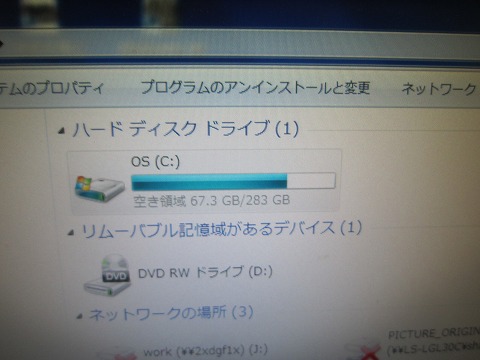

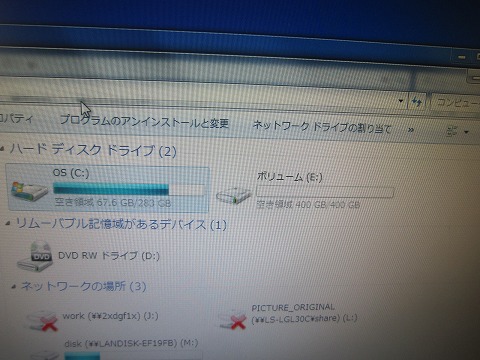
デジイチを買う【EOS KISS X5】 [パソコン]
このブログやホームページで使う写真は、普段使いのコンパクトデジカメ CANON IXY 930IS。

普段から持ち歩いていて、一番使用頻度が高い。
そして、ツーリングやレースなどで高倍率ズームを使う時は、高倍率コンデジのPower Shot S5 IS を使っています。

ツーリングなどに携帯することを考えると、荷物はなるべく少なくコンパクトに、と言うことで
「デジタル一眼レフはいる? いらない?」 の自問自答が繰り返されてきました。
でも、一眼レフを一回も使ったことがないのに、”いらない。”と判断するのは、自分としては本意じゃありません。
そして話は少し飛びますが、国内カメラの2大メーカーの一つニコンが今年の初めにミラーレス一眼カメラを発表し、国内大手でミラーレス一眼デジカメを販売していないのはCANONだけになりました。
そのCANONも今秋にミラーレス一眼カメラを発売すると発表がありました。
全体として、プロユースに近いハイエンドは一眼レフ、エントリーモデルはミラーレスが市場の流れになりそうです。 そうなると、メーカーとしてエントリーモデルのAPS-Cの一眼レフにどれだけ力を入れてくれるか。
自分はCANON党と言うわけではないんですが、使い方を覚えるのが面倒なので、なるべく同じメーカー(CANON)を使っています。
そして、CANONの一眼レフのエントリークラスのデジカメ、EOS KISSがX6iが発売され、X5が型落ちになり価格も下がったことから、『買ってみんべ!』 となったわけです。
(気軽に買ったような表現になっていますが、自分としてはかなり悩んだあげく、ここで買わないと今後も何かの機会があるたびに悩むんだろうなぁ~。と思い”自分への誕生日のプレゼント”と理由付けをして、Amazon でプチりました。)
CANON EOS kiss X5 DOUBLE ZOOM KIT ¥66,420
(読むのがめんどくさくなるほど長い理由付けですね。(爆))
そして、7月25日自宅に配送。

Amazonの凄いところは、すぐ届く!
夜中、ネットで見ていて、半分衝動的に”購入する”をプチッ!とクリック。
次の日には、まだ余韻があるから『あーっ買っちゃた!(^_^)v 』なんて思いながら少々楽しみにして待つ。
それが、2~3日経つと、『あ~っ、買っちゃったなぁ。 早まったかなぁ。キャンセルしようかなぁ』なんて気が変わる。 前にもう自宅に届いちゃってる。
届いちゃっているんで、まあ、そこから返品までしてキャンセルするひとはいないわな。
なんで、届いちゃってるんで、開包! (^_^;)

『あ~、こりゃスーパースポーツのタンクバックには入らんわな。 (-_-;) 』
エントリーモデルとは言え一眼レフでズームレンズが2つついてこの値段はかなりコストパフォーマンスが高いと思う。
とりあえず、ズームレンズを付けてみる。

エントリーモデルとは言え、一眼レフはやっぱ格好いい!
でも、『やっぱ、タンクバックには入らないわな。こりゃこりゃ。 (>_<)』
そして、7月27日から行った鈴鹿の耐久で初の撮影。

使い方も読んでないし、勉強もしてないけど、撮してみた。
シャッターを押したときの、リアルにレフ版が下がる音が、気持ちいい!
訳あって、スマホ買いました。 [パソコン]
スマホが欲しかった訳じゃないんです。
確かに、今使っている携帯電話は、海外で使えなかったり、購入して4年経ち少々くたびれてきていますが・・・・。
別に、携帯にはそれほど(ほとんど)興味もなく、ましてやスマートフォンにはそれほど興味はありませんでした。
でも、買っちゃいました。 (^_^;)

ARROWS Z ISW11F (fujitsu製)
今まで使ってきた携帯より一回り大きい。(薄いけど)
二つ折りじゃないので、結構邪魔です。(汗)
なのに、買い換えた訳は。

今年の8月から11月まで、静岡→愛知県の常滑→名古屋と仕事先を放浪しまた。
そのため、放浪先でもインターネットが出来るよう、EMOBILEをレンタル。
そして、今都内の仕事先でも、EMOBILEを使い続けています。
このEMOBILE、月々のレンタル料¥5,565(税込み)。
ほとんど、どこでもインターネットにつながるので、結構便利。 ちょっと手放しにくい状態でした。
まあ、仕事で使っているので、致し方ない出費ではあったんですが、 最近のスマホは無線LANのルーターとして使えると言う情報を入手。
テザリング(tethering)と言うそうな。
調べてみると、auで月々パケット料金+¥525、通信速度は下り40M(ベストエフォートと言うやつですが)
11月中にemobileを返却しようと、auで聞いてみると、その時点でこのテザリングの機能があるスマホはHTCとMotorolaの2社のみ。
HTCは中国のメーカーだし、Motorolaは衝撃に弱いイメージがあってイマイチ購買意欲が・・・・。
出来れば国内メーカーで、と思っていたところ、12月にfujitsuのARROWS Zが発売になると言うことで、待って購入しました。
色は、最近の自分のテーマカラー、ブルー系。

今までの携帯と違って、落として壊しそう。 落として、傷が付きそう。
なので、一応カバーを購入。
さっそく、背中にステッカーを貼り付けて、自己主張! (´。`)」

早速、土曜の晩(日曜?)にノートパソコン間でテザリングを試してみました。

説明書も読まずに、ノートパソコンとは、あっけないほど簡単にテザリングが完了。
無線LANでネットに接続。
接続スピードも、有線にはかないませんが、無線としては文句なし。
週明けに、都内の仕事先で動作確認をして、問題が出なければ、emobileは1月のレンタル料が発生するまえに早々に返却します。
ノートPCを購入しました [パソコン]
ご無沙汰振りです。(汗)
ご存知のとおり11月の第1週まで名古屋で仕事をしておりました。
休むまもなく、第2週目からは東京で仕事をしております。
自宅で使っているパソコンを仕事場に持って行ってしまったこともあり、ブログ&ホームページの更新が滞っています。<(_ _)>
そこで、以前から使っていたノートパソコンを買い替え。
先週の19日(土)に自宅に届きました。
買ったパソコンは毎度のDELL。 LATITUDE E5520、ビジネスモデルです。

書くと長くなるので、割愛しますが、今まで使っていたVAIO(sony)は諸事情があり、パス!
本当はhpとかも検討したかったんですが、時間に余裕がなく、デスクトップと同じメーカーのDELLに。
(メーカー選定に全然深い意味はなし。なりゆきで購入)
日曜日に少し立ち上げ。

とりあえず、立ち上げネットにつなげ、ウィルス対策ソフトをダウンロード。
今日、仕事を少し早く切り上げてきたので、メールソフトをインストール。
メールソフトは、 MSのが使いにくいので、mozilla thuderbird (フリーソフト)を使ってみることに。
メールとアドレスの移行はまだまだです。(汗)
とりあえず、ご無沙汰したので、近況報告までに。
まだまだ、全日本最終戦のレポや先日行ったツーリングのレポなどありますが、始動するまでにはしばらく時間がかかりそうです。
2台目のPCを再インストール【Win Xp】 [パソコン]
仕事とかで使うパソコンが3台あります。
1台目は、一番新しくOSは”Windows 7”
2台目は、2004年製で”Windows Xp”
3台目は、2002年製で”Windows Xp”
2004年のPCは取引先とかで作業をするときに持ち込んでいたもので、しばらく物置にしまってありました。
先日、時間に余裕ができたので、たまには起動させないとと思い半年ぶりくらいに電源を入れると・・・・バックアップバッテリーが終わっていました。(-_-;)
パソコンの内部は取引先の状況に応じて色々なソフトをインストールしたり、色々な環境でネットワークに接続したり、色々なメールソフトを使ったり、色々なウイルスソフトを使ったり、色々なプリンターを接続したりして、結構”ひっちゃかめっちゃか”になっていました。
Win7に対応していない、Xpじゃないと動かない仕事用のソフトもあるので、パソコン内部をきれいにするために、ハードディスクをフォーマットして、Xpを再インストールすることにしました。
(「Win7に対応していない」は正確な表現じゃなくて、Win7で動くソフトを買えないのが現状です。(^_^;)
さて、久しぶりに電源を入れて、フォーマットをしようとしたら・・・・・(汗)
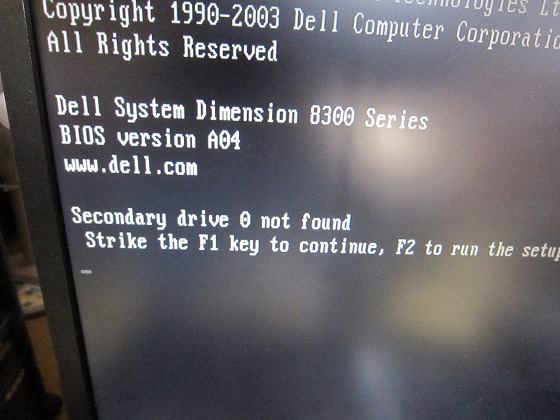
”Secondary drive not found” だって! CDのドライブが見つからない! (>_<)
CDドライブは前から調子が悪かったんですけど、逝っちゃったみたい。
と言うことで、以前使っていた外付けのCD-RWドライブを取り外して、交換。
で、再度電源をいれても、
”CD-ROM device(not installed)” またしても、CDドライブが見つからない?
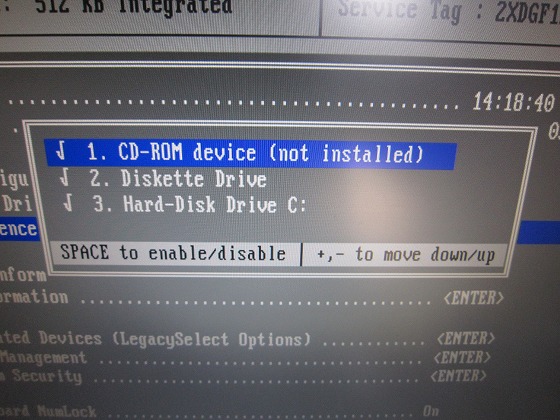
外付けの状態で、動作確認をしたので、CDドライブが壊れていることはない。
ので、「マザーボードが逝っちゃったか?」
でも、マザーボードが逝っちゃたなら、同じIDEで動いているHard-Disk Drive が認識されるはずはない?
で、3台目のパソコンからIDEのケーブルを引っこ抜いてきて、差し替えたら・・・・動きました!
何度もパソコンを開け閉めしていたので、そのときにIDEのケーブルをダメにしちゃったみたいです。
とりあえず、これで2台目のパソコンは動く様になったので、WinXpを再インストールして、復活!
3台目のパソコンのIDEケーブルを使っちゃいましたが、今さらIDEケーブルを買って生き返らせるほどでもないので3台目は部品取り用に休眠状態に。
3台目のPCは、メモリーのスロットが2つしかなく、メモリーは1Gを2枚入れて、2Gにして使ってました。。
2台目のPCは、メモリーのスロットが4つあったので、512Mのメモリーを4枚入れて、2Gで使っていました。
3台目のパソコンは、たぶんもう復活させることはないので、メモリーを抜いて、2台目へ。
2台目を、1G×2枚、512M×2枚の合計3Gにして使用。
ビデオカードも、3台目は途中で容量の大きいのに買い換えていたので、これも2台目に移植。
2台目は、3台目を犠牲にして(笑)、無事復活しました。(ほとんど、丸2日かかっちゃったけどね(^^;)
さて、復活したWin Xp2台目快適に動いてます。
逆に、起動時間が短いのを売りにしていたWin7の1台目、最近起動時間が遅い。
ServicePack1をインストールしてから遅くなった気がする。 確かに、画面が起動するのはXpより速いけど、実際に電源入れてからキーインできるまでの時間はXpの方が短い。
実は、ServicePack って、”ServicePack” じゃなくて、”Slow Pack”じゃないんだろうか?
最初は「速くなった!速くなった!」と言って売り込んでおいて、パッチやらService Packをインストールさせてだんだんと遅くなる。
そして、使っていて「遅くなったな~」なんて感じ始める頃に、新しいWindowsは速くなりました! なんて言って発売する。micro soft の策略じゃないだろか?
長くなったね。備忘録。
ノートパソコン再インストール [パソコン]
先週、嫁さんがノートパソコンを使っている最中に、テーブルから畳の上に落としました。 (>_<)
高さはわずか20cmほどでしたが、運悪くHDDが壊れてしまいました。 (T_T)
このPCのHDDが壊れたのは、これで2度目。前回はpc用のキャリングバッグに入れて持ち歩いている最中に50cmくらいのところから落としたら、やっぱり同じように壊れました。
ちょっと、衝撃に弱いみたいです。 (@_@)
それで、修理に出したパソコンが先週の18日(木)に修理を終えて、戻ってきました。

修理代、税込みで¥56,175- たっ高い! (-_-;)
後から思えば、バックアップディスクを作っておけば、HDDは自分で交換すれば1/3以下の金額で修理ができましたね。 (T_T)

パソコン vaioのPCG-V505W/P と言うモデルなんですが、2003年に購入。
5万円以上も出して修理する価値は無いんですが、osがwin xp じゃないと困る。
仕事で使っているソフトがxpじゃないと動かないんです。
そんなわけで、最新のwindows7は購入せずに無難に修理。
今日21日(日) ちょっと風邪っぴきだったので外出は控えて、自宅に。
ちょうどいいやと、再インストールを始めました。
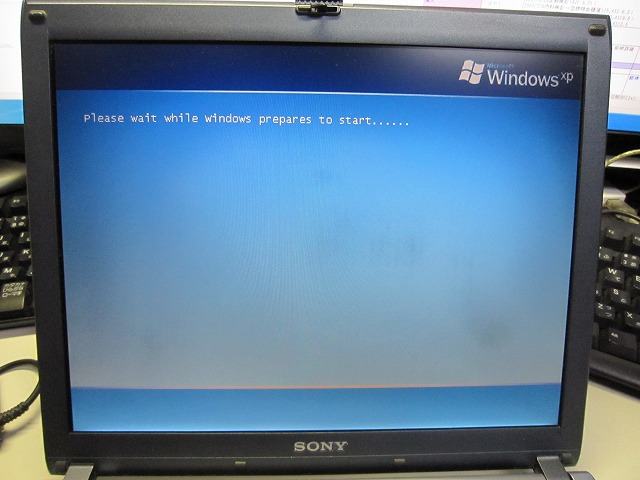
windows xp もosが sp2、sp3と更新されたので、再インストールにやたらと時間がかかります。

XPはsp2はインストール済み、ウイルスソフトもインストール済み、IEも8にバージョンアップが済みました。
今は xpがsp3をインストール中と、なかなか終わらない。 他の作業をしながら、更新作業。
ソフトのインストールは明日以降だな。
さて、無線LANのソフトの入ったCDはどこにしまったかな?
ウイルスチェック [パソコン]
自宅で使っているパソコンですが、OSは1台がwindows XP でもう1台が vista でした。
仕事で使っているんですが、XPは特に問題なし。
後発のvistaの方が問題があって、セキュリティーが厳しいのが原因だと思うんですが、ファイルの移動・コピーに時間がかかりすぎます。 (-_-;)
仕事が忙しい時期はなかなかOSの入れ替えとかやってられないんですが、閑散期の7月の中旬、vistaのパソコンを新しいOSのwindows 7 にアップグレードしました。
ファイルの移動・コピーは改善されていて、特に問題なく動いていました。 昨日までは・・・
昨日8月1日、月1回の全部のウィルスチェックが始まりました。
ウイルスソフトはウィルスバスター
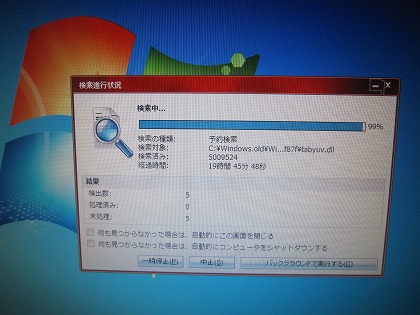
ウィルスチェックを初めて19時間。
まだ・・・ようやく、終わりそう。
ウイルスチェックをしているときは、動作が非常に遅く、使い物になりません。 (T_T)
パソコンのスペックも、CPUはcore2の2.4MHzだし、メモリーも4G入っているので、悪くはないと思うんですが・・・ HDDも250GBしかないし。
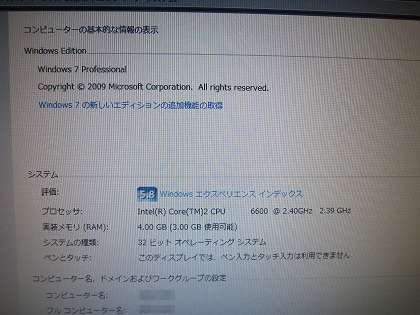
毎月1回、このウィルスチェックを実行するのかと思うと、使い物になりません。
本当にこれで、正しいの? パソコンが悪いのか、 ウィルスソフトが悪いのか。
ちょっと頭が痛いですね。 (>_<)
LAN HDDふたたび [パソコン]
今年の1月に不具合が発生したLAN HDD。
そのときは#3のHDDをメーカーに送って点検しましたが、不良箇所は見つからず。
#3のHDDを新品に交換して使っていました。
先月、5月30日、ふとLAN HDDを見ると・・・・・(-_-;)

『あ”~ぁ! また、#3のHDDが止まってる!』
新品に交換したばっかりなのに、また#3HDDが故障?
メーカーとメールでやりとりして、どうやら、HDDではなく、本体が怪しそう。
と言うことで、本体を点検・修理でメーカーに送りました。
2週間ほどして、先週の17日。
修理が完了して、メーカから返送してきました。

「電源が不良とのことで、内部を全部新品に交換しました」とのことでした。

きれいになって帰ってきました。

4つのHDDをセットして、電源ON!

各HDDの青ランプが点灯して、問題なく復活。
補償期間は超過していましたが、基本的な部分の不良だったからかな、修理は無料でした。
LAN HDD その後 [パソコン]
まずは、まくらから。
先週、週の後半はバカ陽気で春の気配。寒がりでない自分は『もうストーブは要らないかな。』なんて思っていましたが。
今日は一転、本来の冬の気候に逆戻り、部屋の隅で石油ファンヒーターが活躍しています。
今日の昼食はいつもの様に週一回の、”蕎麦”ですが、”種”(そばの具ですね)を何にしようか、思案。
種ものも、自分が知っていて出来そうなものは一通り作った感があるので、行き詰まり傾向です。
昼前にスーパに行って、種を考える。

スーパで物色して、寒いので、今日は牡蛎玉そばに決定。
牡蛎のシーズンも終わりに近づいてきましたが、それよりもカキフライは別にして、牡蛎鍋などはやはり寒い方が美味しく感じます。

で、作りました。
卵を入れると、どうしても汁が濁ってしまい、写真写りが悪くなりますね。
牡蛎と卵で栄養タップリ。 体も温まります。
寒い時期ならではの、蕎麦メニューです。
明日から、3月。 また、暖かくなるようで、日に日に春が近づいてきます。
次に、本題。
先日トラブルが発生したLAN HDDのハードディスクですが、スペアーを購入したので、トラブルが発生したハードディスクを点検のため、IOデータに送ってありました。

先週、点検を終えて戻ってきました。

点検の結果、『弊社検査にてハードウェア的な異常は検出されず、正常に動作している事が確認されました』とのことでした。
・検査で不具合が再現せず → 正常 と言うことです。
・トヨタのアメリカでも、同じようなことを言っていたような・・・・
・パソコンのOSは毎週の様に不具合が見つかり、アップデートしますが。 出荷時にはわからないんでしょうか?
同じレベルで語るのは、どうかと思いますが、製造メーカーは複雑化している自社の製品について、把握しきれていないのが実情のような気がします。
ただ、今回の点検について、点検のため製品を送る代金は、こちら側ユーザーの負担でしたが、点検および返送の代金はIOデータ側の負担と言うことで良心を感じます。
(不良があった場合、修理費用は保証期限が過ぎているので、当然有償だそうです)
自宅のパソコンをワイド画面に [パソコン]
これから書くのは昨日の話。
ブログが遅れがちになってきました。(汗)
一昨日の土曜日は、自宅のディスプレイを仕事先に持ち込み、デュアルディスプレイにしました。
そのため、自宅はパソコンが2台あるのに、ディスプレイが1台。
と言うことは、無くて。

ちゃんと、2台。
実は、ワイド画面が欲しくて、『今使ってるの(3:4のディスプレイ)は仕事に使うから』と言い訳をして、ワイド画面のディスプレイを新調しちゃいました。
しかし、以前に比べると、液晶ディスプレイ安くなりましたね。
23インチのワイド、amazonで2万円。
昔、CADで使っていた21インチのCRT、たしか15万円以上した記憶が。 (いい時代になったと思います)
今まで、使っていた21インチのワイドは右側のXPに。
(-_-;)
トラブル発生!
右側のパソコンは、2002年、XPが発売された時に購入した古いタイプ。
グラフィックスボードがワイド画面に対応していませんでした。(汗)
最新のドライバーをインストールしても、ダメ! (>_<) アウト!
(-_-;)
致し方なく、昨日タイヤ交換をしたYZF-R1の試乗を兼ねて、秋葉原までグラフィックスボードを購入しに。

グラフィックスボードを購入しました。(¥5,980)

8年落ちのパソコンに、今さら・・・・。
今時、PCI接続のグラフィックスボードなんて。
ちょっと、痛い出費ですなぁ。 (T_T)
さっそく、自宅に戻って、グラフィックスボードを交換。
『凄い!』
いやぁ~。びっっくり。
後付のグラフィックスボード、無茶苦茶きれいじゃないですか。 しかも、鮮明。
左の新しく買った、ディスプレイ(vistaで使用)より遙かにきれいに映ります。
恐るべし、グラフィックスボード。
良い勉強になりました。
追) 左のパソコンのグラフィックスボードも交換したくなっちゃいます。 (爆)
昨日、日曜日の昼食は、いつもの様に自宅で、蕎麦を打ちました。
ネタは、冬場に美味しい『鴨南蛮』

鴨がネギ背負ってやってくる。

ちょっとちらした、三つ葉の香りもたまりません。
蕎麦は、味の強い鴨に合わせて

普通のせいろ蕎麦3に、やや粗めに挽かれた田舎蕎麦を2、小麦粉1の割合でブレンド。
狙いどおり、やや野趣を感じられる蕎麦に仕上がりました。
『やっぱ、鴨は美味いね。』
仕事先のパソコンをデュアルディスプレイに [パソコン]
昨日の土曜日は、仕事先のパソコンをデュアルディスプレイにしました。
自宅では、vistaのパソコンとXPのパソコンを別々に使っていて、それぞれにディスプレイを置いて、2台体制。
仕事先では、1台のディスプレイで作業をしていました。
CADで図面を書くのに資料を見たり、CAD図面を見ながら計算をしたり、と出来れば2台ディスプレイが欲しいと思っていたのですが

パソコンの裏側を見たら、ディスプレイドライバーには、アナログ出力とデジタル出力の2系統が。
これって、アナログとデジタル、別々にディスプレイつなげれば、デュアルディスプレイに出来るんですよね。
と、言うことで、昼食を食べた後、仕事先にディスプレイを持ち込んで

デュアルディスプレにしました。
これで、エクセルの結果見ながらCADで図面書いたり、CADの図面見ながらエクセルで計算したりの作業がしやすくなりますね。 (^_^)/
デュアルディスプレイ設置後、夕方からは、バイクの整備にK2Yに。

R1(バイク)の整備は、後日、ホームページから更新予定。(と告知しておきます)
LAN HDD のハードディスクを交換 [パソコン]
1月の中旬にデータのバックアップ用に使っている LAN HDDの動作が不安定になりました。
4つあるHDDの3つ目が、どうも動作不安定。

交換した方が良さそうなので、そのときamazonに注文しておきました。

そして今週、amazonからスペアーのハードディスクが届きました。
今日は自宅にいたので、ハードディスク交換しちゃいます。

ケース付きとは言え、今時250GBで¥8,000超えちょっと痛い。 (>_<)
今の時点では、動いていますが、またいつトラブルが発生するかわかりません。

さっさと、交換しちゃいましょう。

交換終了!
稼働中でも、交換可能なのは優れものだが・・・・トラブルが多いのは閉口する。 (=_=)
取り外した、ハードディスクは点検するか、月曜日にでもメーカに問い合わせてみよう。
デジカメを換えました【CANON IXY DIGITAL 930IS】 [パソコン]
新しいデジカメ、買っちゃいました。

今まで、使っていたデジカメですが、自分がホームページを始めた2005年6月に購入して、たぶん5年弱使いました。

その間に写した写真は、1万6千枚弱。(カウンターはゆうに1周しました。)
使った感が出ているね。
今まで、何度も落としたりしたので、接合部分が剥がれてきて、壊れそう。


でも、寿命をまっとうするまで、使ってやろうと思っていましたが、先日、写した写真をパソコンで見ていたら、微妙にピントがずれてる。
真ん中付近はピントが合っているんですが、周辺が少しピンぼけ状態。
仕事でも使ったりするので、『これじゃまずい』
使っている間に壊れるのも困る。
と言うことで、新旧交代の買い換えです。 今度も無難に同じメーカーでキャノン。

おニューのカメラの一枚目の写真は、今日の昼ご飯。

『サバの塩焼き定食』(¥550)でした。
新しいデジカメ持って、ツーリングに行きたいですね。
LAN HDD は・・・? [パソコン]
朝起きて、パソコンを眺めたら、まだバックアップ中でした。(汗)
と言うより、昨夕から16時間ぐらい経過しているのに、まだ1/4ぐらいしかバックアップが進んでいません。 (>_<)
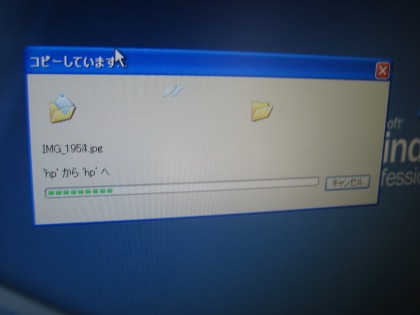
いつになったら、バックアップが終わるのでしょうか?
今日の昼食は、『トンカツ定食』。 と、LAN HDD壊れてるみたい。 [パソコン]
きのう、おとといと、昼食の写真を取り忘れたので、今日は写真を取り忘れまいと、かなり気合いが入りました。(笑)
今日の昼食も、いつもの居酒屋さんで日替わりランチ。
今日は『トンカツ定食』でした。

これで、¥550は、とっても安い! (ユニクロ並だ)
はっきり言って、ランチで儲けようと思っていないみたいだ。
居酒屋さんのトンカツだと思って、侮ってはいけない。
肉が驚くほど軟らかく、ジューシー。へたな、とんかつ屋さん、顔負け。
しかも、付け合わせのとん汁はおかわり自由!
お店の人に、『おかわり、しませんか。』 『おかわり、しませんか。』と何度か言われて、遠慮無くおかわりさせていただきました。
美味しかったです。
ご馳走様でした。 感謝。
ホームページ、トラブル中 [パソコン]
(料金はちゃんと払っているのに・・・(-_-;))
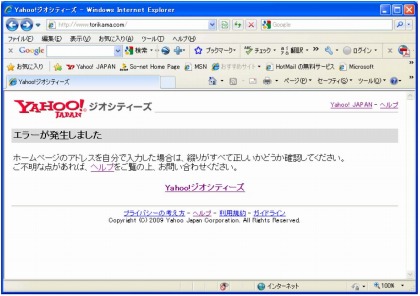
更新直後はチェックのため、自分のHPを見るんですが、更新してないときはあまり見ないので、9日の更新以降いつダウンしたのか良く分かりません。
原因がわからないので、しばらく放っておいて様子みます。
(正直、直し方がわからない)
だれか直し方がわかる人は教えてくださいな。
→ 7月14日15時30分に復旧したようです。 先ほど、”Yahooジオシティーズ”からメールがあり、システムトラブルだったそうです。 お騒がせ様でした。







